İPhone 6'ımdaki bazı resimleri iCloud'a yedeklemek istiyorum. Ancak birkaç denemeden sonra, yedekleme işleminin başladığını gösteren herhangi bir işaret göremiyorum. İPhone'um neden yedeklenmiyor? Herhangi bir yardım?

iCloud, iPhone'daki her türlü iOS verisini yedeklemek için kullanışlı bir yol sağlar. Ancak, çeşitli nedenler iPhone'unuzun iCloud'a yedeklenememesine neden olabilir. İyi yanı, çoğu durumda sorunu kolayca çözebilmenizdir. Eğer iPhone çözerseniz orada olmayacak olsa da iCloud sorununa yedek olmaz. Endişelenme. İPhone yedekleme sorunum neden ve iPhone dosyalarınızı nasıl yedekleyeceğiniz hakkında konuşacağız.
İPhone'un verileri iCloud'a yedeklememesinin birkaç nedeni vardır. Sık karşılaşılan bazı durumları listeleriz, bunlardan birine sıkışıp sıkışmadığınızı kontrol edebilirsiniz.
➤ Güvenilmez ağ bağlantısı - iPhone'um neden iCloud'a yedeklenmiyor? Aslında, iOS verilerini iCloud ile yedeklemek için iPhone'unuzu iyi bir Wi-Fi bağlantısına koymanız gerekir. İPhone yedekleme yapmıyorsa ve yanıt vermiyorsa, önce ağ bağlantısını kontrol etmelisiniz.
➤ Ücretsiz depolama alanı eksikliği - iCloud hesabınızda iPhone'unuzun yedekleme işlemini yapamamasına neden olan ücretsiz depolama alanı eksikliği olabilir. Yeterli iCloud depolama alanınız olduğundan emin olun.
➤ iPhone'unuzda iCloud yedekleme özelliği kapatılmış olabilir.
➤ Apple hesabınıza başarıyla giriş yapmadınız.
➤ iPhone, iCloud'a yedekleme yapmıyor olabilir. iPhone arızası iOS'un kararsız bir sürümüne güncelleme yapıldıktan sonra. İCloud Yedekleme'nin bakımda olduğundan emin olmalısınız.
İOS dosyalarını yönetmenize yardımcı olacak en iyi iTunes alternatifi. İPhone / iPad / iPod ve PC / Mac arasında fotoğraf, müzik, kişi ve sesli not gibi çeşitli iOS dosyalarını aktarın.
"Neden iPhone yedeklemem olmaz" durumuyla karşı karşıyaysanız, önce ağ bağlantısını kontrol etmeli ve iPhone'unuzda her şeyin düzgün çalıştığından emin olmalısınız. İPhone'u yeniden başlatabilir ve iOS cihazınızı Wi-Fi'ye yeniden bağlayabilirsiniz. İPhone'unuz hala iCloud'a yedeklenmiyorsa, sorunu aşağıdaki yöntemlerle düzeltmeyi deneyebilirsiniz.
İPhone'unuzu açın ve Ayarlar uygulamasını açın. İCloud'u bulun ve iCloud hesabınızdan çıkış yapmak için Oturumu Kapat'a dokunun. Bundan sonra, sorunun hala devam edip etmediğini kontrol etmek için iCloud'unuzda tekrar oturum açmanız gerekir.
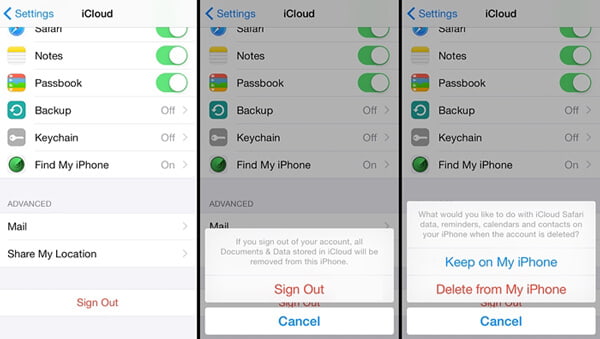
İPhone'un iCloud'a yedeklenmesini önlemek için ağ ayarlarını da sıfırlayabilirsiniz. Bunu yapmak için Ayarlar Genel Sıfırlama Ağ Ayarlarını Sıfırla'ya dokunmanız gerekir. İşlemi onaylamak için Apple şifresi gerekir.

Farklı bir ağ bağlantısına bağlanmak başka bir iPhone yedekleme çalışma koşullarından kurtulmaya çalışıyor.

İPhone yedeklememin iCloud'da ücretsiz depolama alanı olmamasının nedeni, daha fazla iCloud depolama alanı satın alabilir veya mevcut bazı yedekleme dosyalarını silebilirsiniz.
İPhone'unuzun kilidini açın ve Ayarlar uygulamasını açın. İCloud Depolama Depolamayı Yönet'e dokunun. Burada şimdiye kadar yaptığınız tüm iCloud yedeklemelerini görebilirsiniz. İhtiyacınız olmayacak yedeklemeyi seçin ve kaldırmak için Yedeklemeyi Sil'e dokunun.
İPhone yedekleme sorunu hala var mı? İPhone'unuzu iTunes veya iCloud ile geri yükleyebilirsiniz.
Bilgisayarınızda iTunes'un en son sürümünü başlatın ve iPhone'unuzu USB kablosuyla bağlayın. İPhone simgeniz göründüğünde, üzerine tıklayın. İOS cihazınızı uygun bir iTunes yedeklemesinden geri yüklemek için "iPhone'u Geri Yükle ..." seçeneğini tıklayın.
Aslında, iPhone'daki her türlü veriyi yedeklemek için iTunes'u kullanabilirsiniz. "Özet"> "Yedeklemeler" i tıklayın, "Bu bilgisayar"> "Şimdi Yedekle" yi seçin.

"Ayarlar"> "Genel"> "Sıfırla"> "Tüm içeriği ve ayarları sil" e hafifçe vurun.

Bu çözüm iPhone'u fabrika ayarlarına sıfırlayacak ve cihazınızdaki tüm dosyaları ve ayarları kaldıracaktır. Tüm değerli iOS verilerinizi yedeklemediyseniz bu yöntemi kullanmanız önerilmez. Sıfırladıktan sonra, iPhone'u en son iCloud yedeklemesinden geri yüklemek için talimatları takip edebilirsiniz.
Kaçırmayın: Bilmeniz gereken her şey iCloud yedekleme
1. Adım İPhone Yedekleme Şifre Kurtarma'yı çalıştırın
İndirdikten sonra, bu iPhone yedek şifre kilidini bilgisayarınıza yükleyin ve çalıştırın. İPhone'unuzu otomatik olarak algılayabilir ve şimdiye kadar yaptığınız tüm iTunes yedek dosyalarını listeleyebilir bu bilgisayarda. Parolayı unuttuğunuz yedeklemeyi seçin ve devam etmek için 'İleri' düğmesine tıklayın.

2. Adım Uygun Saldırı Türünü Seçin
İPhone yedek şifrenizi kurtarmak için tercih ettiğiniz şifre kurtarma modunu seçin.

Parolanın bir kısmını hatırlarsanız Mack Attack modlu Brute-force önerilir. Bu şekilde iPhone yedek şifre kurtarma işlemini yapmak daha az zaman alacaktır.

3. Adım İTunes yedek şifresini çöz
İPhone yedekleme şifrenizi kurtarmak için Başlat düğmesine tıklayın. Tüm sürecin tamamlanması zaman alacaktır. Sabırla beklemelisin.

Parola uzunluğunuza ve karmaşıklığınıza bağlı olarak iTunes yedek parola kurtarma işleminin yapılması dakikalar, saatler veya günler alabilir. Ayrıca, iPhone Yedekleme Şifre Kurtarma% 100 şifrenizi bulmak garanti edemez.
İPhone'unuz iCloud'a veya iTunes'a yedekleme yapmayacak olsun, sorunu çözmek için aşağıdaki yönteme güvenebilirsiniz. Burada içtenlikle profesyonel tavsiye iOS Veri Yedekleme ve Geri Yükleme iPhone verilerini yedeklemenize yardımcı olur. Ücretsiz olarak indirebilir ve deneyebilirsiniz.
1. Adım FoneLab'ı PC'ye ücretsiz indirin ve programı açın, ana arayüzde iOS Veri Yedekleme ve Geri Yükleme seçeneğini seçin.

2. Adım İPhone'unuzu USB kablosuyla bilgisayara bağlayın ve ardından iOS veri Yedekleme seçeneğini belirleyin.

3. Adım Fotoğraflar, mesajlar, videolar, sesler, arama günlükleri, kişiler, takvim, notlar ve daha fazlası dahil olmak üzere neredeyse tüm iPhone verileri yedeklenebilir. Dosya türünü seçin ve "İleri" düğmesine tıklayın.

4. Adım İPhone'daki seçili tüm verileri PC'nize veya Mac'inize yedeklemek için Yedekle düğmesini tıklayın.

Bu yöntemle, her türlü iPhone verisini iCloud veya iTunes olmadan kolayca yedekleyebilirsiniz. Ayrıca "Neden iPhone yedeklemem" düzeltmek için bir yol olarak düşünülebilir.
Bu profesyonel sistem kurtarma yazılımı ile iPhone / iPad / iPod'daki çeşitli iOS sorunlarını düzeltebilirsiniz.
Bazı iOS sistem sorunları iPhone'unuzun iCloud'a yedeklenmemesine neden olabilir. Güçlü kullanabilirsiniz iOS Sistem Kurtarma çeşitli iOS sorunlarını çözmek için. Bundan sonra, iPhone'unuz normal durumuna geri döner.
Esas olarak iPhone'umun bu yayında neden yedekleme yapmayacağı hakkında konuşuyoruz. İPhone'un iCloud'a yedeklememesinin bazı nedenlerini anlatıyoruz. Dahası, size sorunu çözmenin etkili yollarını gösteriyoruz. Bu makaleyi okuduktan sonra iOS verilerinizi daha iyi yedekleyebileceğinizi umuyoruz.